win7一段时间不操作就屏保 win7系统如何设置多久后自动锁屏
更新时间:2023-05-31 18:05:34作者:xiaoliu
win7一段时间不操作就屏保,Win7是广泛使用的操作系统之一,屏保和锁屏功能是其常用的安全保护方式之一。在使用Win7时,如果长时间不操作计算机,屏保将自动启动,节省电力的同时也能起到保护屏幕的作用。但是如果您使用的是多人共用的计算机,为了保护您的个人隐私和计算机的安全,您需要将计算机设置为一段时间后自动锁屏。那么Win7系统如何设置多久后自动锁屏呢?
win7系统如何设置多久后自动锁屏
方法如下:
1.首先进入电脑的“控制面板”界面,找到并点击“外观和个性化”。
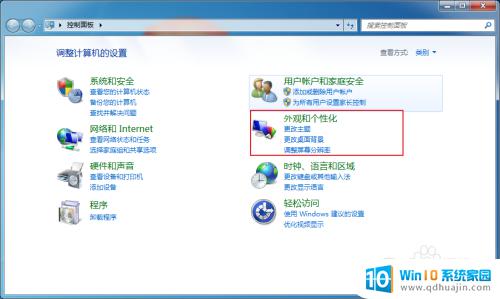
2.在上方有个“更改屏幕保护程序”,找到它并单击。
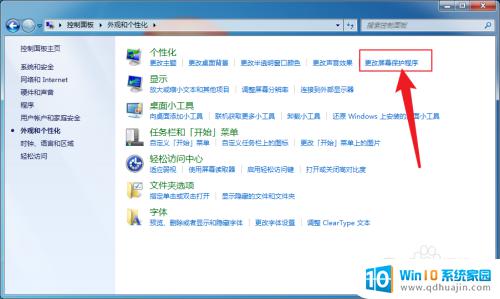
3.在弹出的页面中,我们可以设置屏幕保护的种类。并且我们可以设置等待多少分钟电脑无操作之后自动进入屏幕保护,设置完成后一定要勾选“在恢复时显示登录屏幕”,设置完成后点击“应用”。

4.回到控制面板主页,点击“系统和安全”。
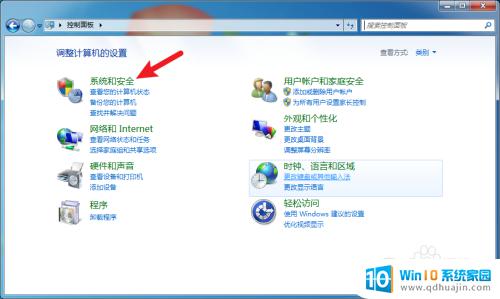
5.找到并点击左侧的“用户账户和家庭安全”。

6.在弹出的页面中点击上方的“用户账户”。

7.在新的界面最上方有个“为此电脑设置密码”,点击它。
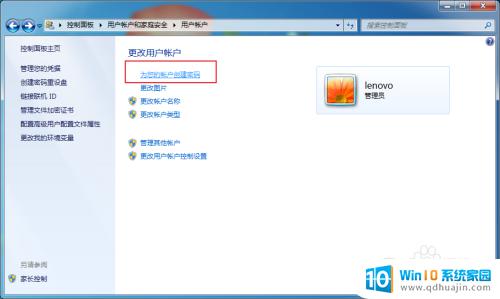
8.设置一个便于自己记忆又安全的密码,点击“创建密码”即可,这样在进入屏幕保护之后就自动锁定屏幕了。
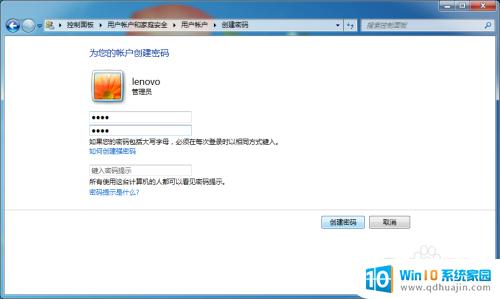
正确设置 win7 的自动锁屏功能可以是您的计算机更加安全,并保护您的隐私。无论您经常使用电脑与否,都应该考虑开启此功能。
win7一段时间不操作就屏保 win7系统如何设置多久后自动锁屏相关教程
热门推荐
win7系统教程推荐
- 1 win7相机怎么打开 Win7摄像头如何打开
- 2 win 7怎么设置系统还原点 win7笔记本恢复出厂设置快捷键
- 3 windows7系统截图工具快捷键 Win7系统截图快捷键教程
- 4 win7系统怎么查主板型号 win7主板型号查看方法
- 5 win7添加不了打印机 win7无法添加网络打印机怎么办
- 6 win7怎么连有线耳机 Win7耳机插入后无声音怎么办
- 7 window7怎么联网 Win7无线上网和宽带上网设置教程
- 8 固态硬盘 win7 win7系统固态硬盘优化设置教程
- 9 win7 怎么共享文件 Win7如何在局域网内共享文件
- 10 win7电脑蓝牙怎么连接音响 Win7连接蓝牙音箱教程
win7系统推荐